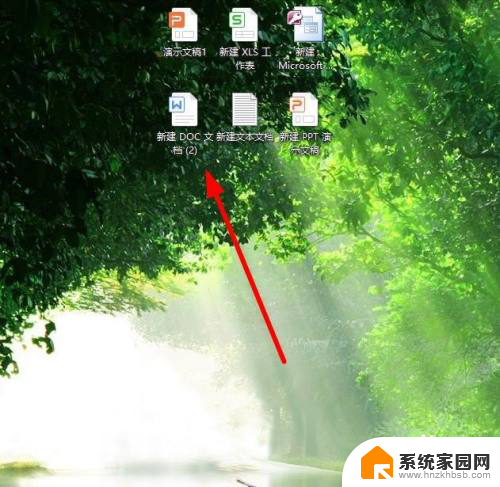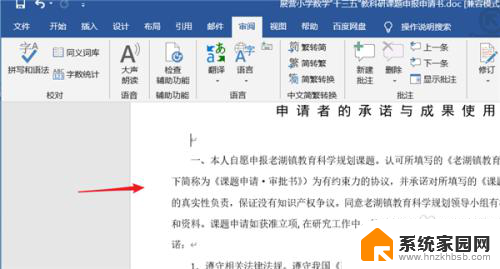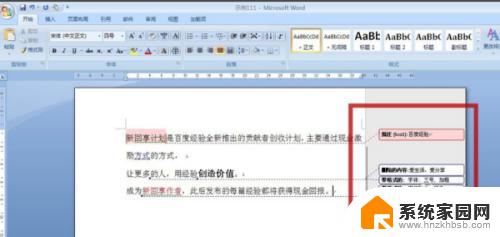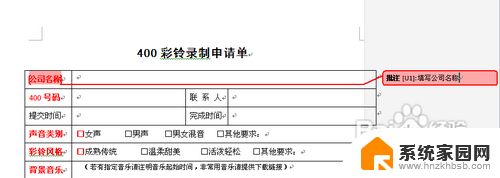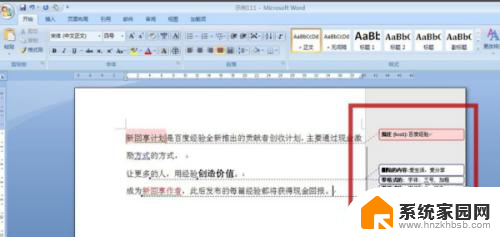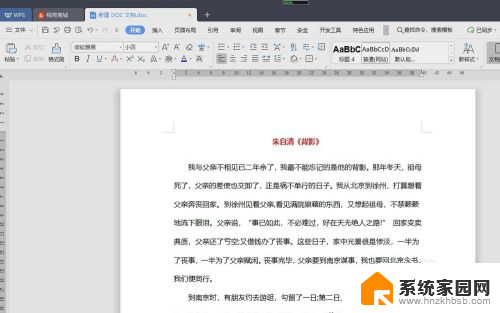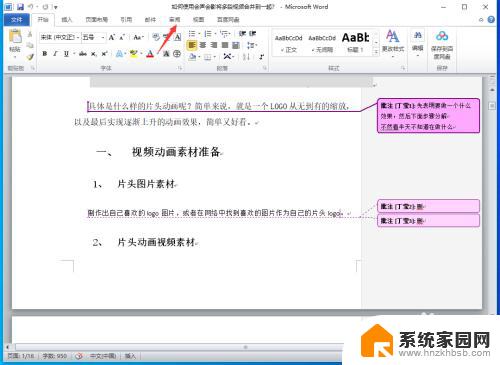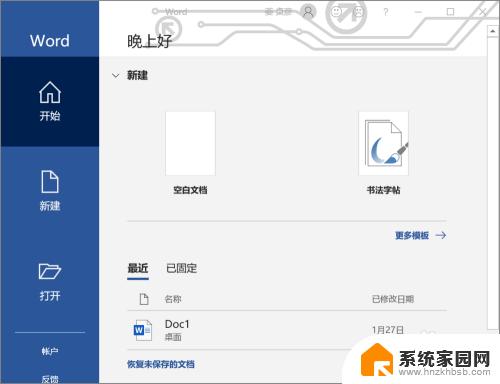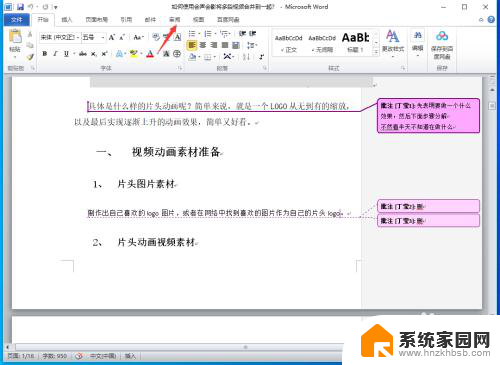word批注太长怎么全部显示 word批注显示不全如何解决
更新时间:2024-02-01 11:59:01作者:yang
在日常工作中,我们经常会使用Microsoft Word进行文档编辑和批注,有时候我们可能会遇到一个问题,就是当批注内容过长时,Word会自动截断批注的显示,无法完整展示出来。这给我们的工作带来了一些不便。我们应该如何解决这个问题呢?在本文中我们将探讨几种解决方案,帮助我们解决Word批注显示不全的困扰。无论是对于专业人士还是普通用户来说,这些技巧都将极大地提升我们的工作效率和体验。
操作方法:
1.我们打开一个含有很多批注的word文档发现,批注的内容无法全部显示。未显示的部分显示为省略号,遇到这样的情况该如何处理呢?请继续往下看。
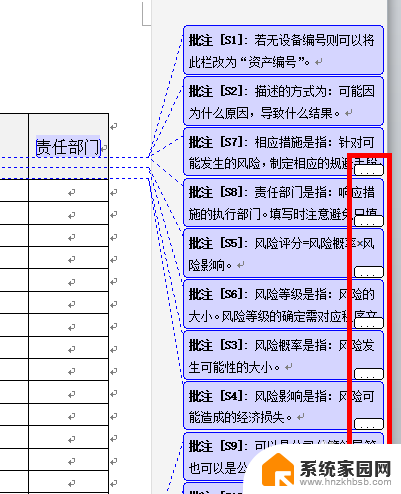
2.先在word的菜单中点击选择【审阅】选项。
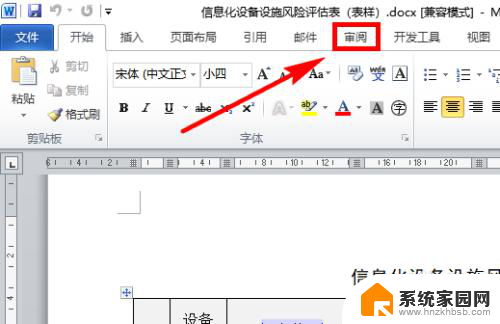
3.然后在其下方的工具栏中找到并点击选择【审阅窗格】,如图所示。
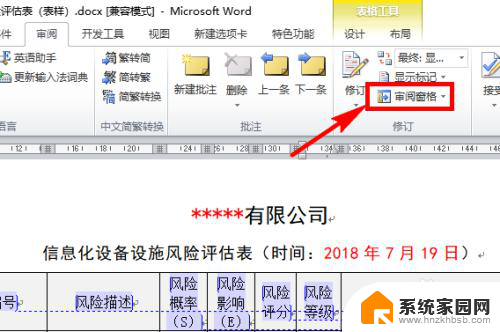
4.点击审阅窗格以后,在页面左侧会新弹出一个区域,在这个区域中就完整显示了批注的内容。
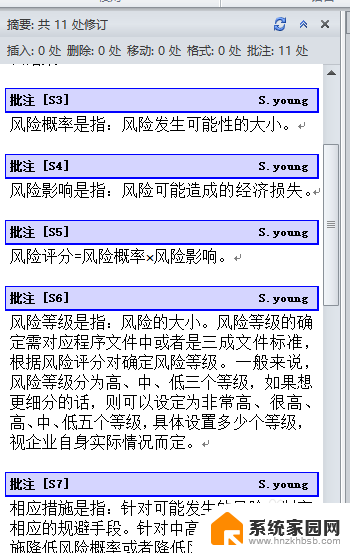
以上就是如何完整显示所有批注内容的方法,如果遇到这种情况,您可以按照以上操作进行解决,非常简单快速,一步到位。